Düşünülemez olan oldu: harici sabit sürücünüz aniden çalışmayı durdurdu. Kabloları ve güç adaptörünü kontrol ettiniz ancak Mac'iniz veya PC'niz artık göremiyor. Bu projede, diskinizi arızalı bir sürücü muhafazasından veya hatta bir alıcı kutusundan nasıl kurtarabileceğinizi, gerekirse verileri nasıl kurtarabileceğinizi ve daha sonra dahili diski kullanmaya nasıl devam edebileceğinizi inceleyeceğiz.
Proje hala çalışan bir anahtar öğeye dayanıyor: diskin kendisi. Disk çalışmaya devam ediyor ancak uğursuz bir klik sesi çıkarıyorsa, fiziksel olarak arızalanmış (veya arıza yapıyor) olabilir. Bu durumda, öğreticiyi yine de takip edebilirsiniz, ancak büyük olasılıkla verileri geri dönüştürmeden önce diskten çıkarmak için Kroll Ontrack gibi bir üçüncü taraf veri kurtarma uzmanı kullanmanız gerekecek .
Harici sürücüler, diskin fiziksel SATA arabirimini (çok eski olmadığı sürece) bağlantı noktalarından biri (genellikle USB veya Thunderbolt, ancak bazen Firewire) aracılığıyla Mac'inize çeviren devre aracılığıyla içerideki diski Mac'inize bağlar.

Bu başarısız olursa, disk iletişim kuramaz ve diski kasadan kurtarmanız gerekir. Kasanın basitçe değiştirilmesi çoğu zaman yeterli olacaktır, ancak disk 2 TB'tan büyükse veya bir ağ sürücüsünden geldiyse, zamanı geldiğinde ele alacağımız ek komplikasyonlar vardır. Şimdilik, sürücüyü kasasından çıkarmaya odaklanalım.
Fiziksel kaldırma
Diski yerleştirmek için yeni bir mahfaza tedarik etmeniz gerekecek. USB en yaygın seçim olduğundan, diskleri takmayı ve çıkarmayı nispeten kolaylaştıracak şekilde tasarlanmış sağlam bir USB modelini vurguladık - ancak bu doğru değil mevcut sürücü kasanız.
Freecom Sabit Disk Dock Pro

Bu USB 2.0 bağlantı istasyonu, SATA veya eski bir IDE arayüzü ile 2,5 ve 3,5 inçlik disklerden veri kopyalamayı kolaylaştırır.
Önceden doldurulmuş harici sabit diskler, kullanıcı tarafından bakım yapılabilecek şekilde tasarlanmamıştır, bu nedenle onları bir arada tutan uygun vidaları nadiren bulacaksınız; bunun yerine, bir dizi plastik tırnak kasanın çeşitli öğelerini yerine oturtur.
Neyse ki, başkaları cesurca sizden önce gitti ve sökme sürecini YouTube'da ve diğer web sitelerinde belgeledi. Bu nedenle, ilk göreviniz bunlardan birini bulmak ve onu adım adım açıklamalı kılavuzumuzla birlikte kullanarak diskinizi eski kasasından parlak yeni kasasına aktarmaktır. Seagate Backup Plus 4TB gibi sürücünüzün marka ve modelinin adını ve size uygun bir video bulması için "açık kasa" kelimesini Google'a girin.
Aletlere ulaşmadan önce videonun tamamını izlemenizi öneririz. Kutuyu açmak için keskin veya metal nesneler kullanmaktan kaçınmak iyi bir fikirdir, çünkü bunlar ona zarar verebilir - bazı uzmanlar gitar penası kullanır, ancak acele edip bir iş yeri satın almanıza gerek yoktur. Bunun yerine, süresi dolmuş bir kredi kartını kesin ve sürücü kasasını sağlam ama dikkatli bir şekilde açmak için 'seçiminizin' sonu olarak yuvarlatılmış bir köşe kullanın.
Yeni bir sürücü muhafazasına nasıl geçilir

1. Bir video rehberini takip edin
Web'de sabit sürücü modeliniz için bir ayırma videosu bulmak için Google'ı kullanın ve işlem boyunca çalışırken harici sürücünüzün görüş alanı içinde iPad'inizde, tabletinizde, PC'nizde veya Mac'inizde oynatmasını sağlayın.
Muhafazanın ilk parçasını çıkarmak için onu takip etmeye başlayın. Kararlı ama nazik olun.

2. Açılır sekmeler
Çoğu sürücü muhafazası vidalarla uygun şekilde bir arada tutulmaz; bunun yerine beceri, güç ve şansın bir kombinasyonunu kullanarak plastik tırnakları 'çıkarmanız' gerekecek - gitar penası gibi plastik aletler kullanmak, bunu yaparken verebileceğiniz hasarı en aza indirmeye yardımcı olur.

3. Diski tanımlayın ve çıkarın
Diskin işaretlerini not edin: boyutu (bu örnekte 3,5 inç) ve arabirim (çoğu durumda SATA), bu ayrıntıları zaten bilmiyorsanız.
Ardından diski kasadan çıkarın ve üreticinin diski yerinde tutmak için kullanmış olabileceği tüm ek yuvaları çıkarın.

4. Yeni kasaya sığdırın
Çıplak bir diskiniz olduğunda, onu yeni kasasına sığdırabilirsiniz. Bu çok daha kolay bir iş olmalı. Bazı durumlarda, diski kasanın bölmesine kaydırıp yerine oturtmanız yeterlidir - vida gerekmez - ardından, bazen sadece bir kapıyı kapatarak kasayı yalıtırsınız.

5. Taşınabilir bir kasa takın
2,5 inçlik disk muhafazaları daha az gelişmiştir. Küçük bir devre kartını çıkarmak için ana muhafazayı sökün. Diski bunun içine yerleştirin, ardından her şeyi ana kasaya geri kaydırıp yerine sabitlemeden önce yerine vidalayın.
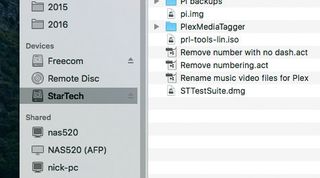
6. Mac veya PC'ye takın
Şimdi gerçek anı geliyor. Yeni sürücü kasanızı Mac veya PC'nizdeki yedek bir bağlantı noktasına (uygunsa USB, FireWire veya Thunderbolt) bağlayın, elektrik prizine takın (yalnızca masaüstü sürücüler) ve diskin dönmesini bekleyin. Umarım kısa süre sonra Finder/Windows Explorer'da görünür.
